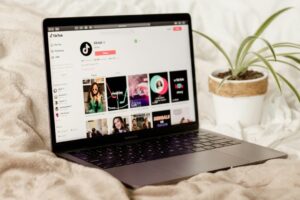Μπορείτε να παρακολουθήσετε το TikToks στον υπολογιστή σας χρησιμοποιώντας ένα πρόγραμμα περιήγησης χωρίς να κάνετε εναλλαγή σε smartphone. Αν δείτε το σφάλμα «Η σελίδα δεν είναι διαθέσιμη» κατά τη φόρτωση του TikTok σε προγράμματα περιήγησης όπως το Chrome, το Edge, το Safari και άλλα, αυτός ο οδηγός θα σας δείξει πώς να το διορθώσετε.
1. Ελέγξτε εάν το TikTok είναι εκτός λειτουργίας
Το TikTok ενδέχεται να αντιμετωπίζει διακοπές λειτουργίας διακομιστή που οδηγούν στο σφάλμα “Η σελίδα δεν είναι διαθέσιμη”.
Ανοιξε Downdetector για να ελέγξετε εάν υπάρχει ένα εκτεταμένο πρόβλημα με τους διακομιστές TikTok. Εάν παρατηρήσετε τεράστιες αιχμές στο γράφημα διακοπών, περιμένετε να επιλύσει το πρόβλημα το TikTok.
Οι κορυφαίες 7 επιδιορθώσεις για κάποιο σφάλμα στο TikTok
9 Διορθώσεις για το TikTok που δεν λειτουργεί σε Wi-Fi

2. Απενεργοποιήστε τις επεκτάσεις αποκλεισμού διαφημίσεων
Έχετε εγκαταστήσει μια επέκταση αποκλεισμού διαφημίσεων στο πρόγραμμα περιήγησής σας για να αποφύγετε διαφημίσεις σε ιστότοπους όπως το TikTok; Δοκιμάστε να απενεργοποιήσετε προσωρινά τις επεκτάσεις αποκλεισμού διαφημίσεων για να δείτε εάν αυτό επιλύει το σφάλμα “Η σελίδα δεν είναι διαθέσιμη” του TikTok.
Τύπος chrome://extensions/ (Google Chrome) ή edge://extensions/ (Microsoft Edge) στη γραμμή διευθύνσεων στο επάνω μέρος και πατήστε Εισαγω. Στη συνέχεια, απενεργοποιήστε την εναλλαγή για την επέκταση αποκλεισμού διαφημίσεων.
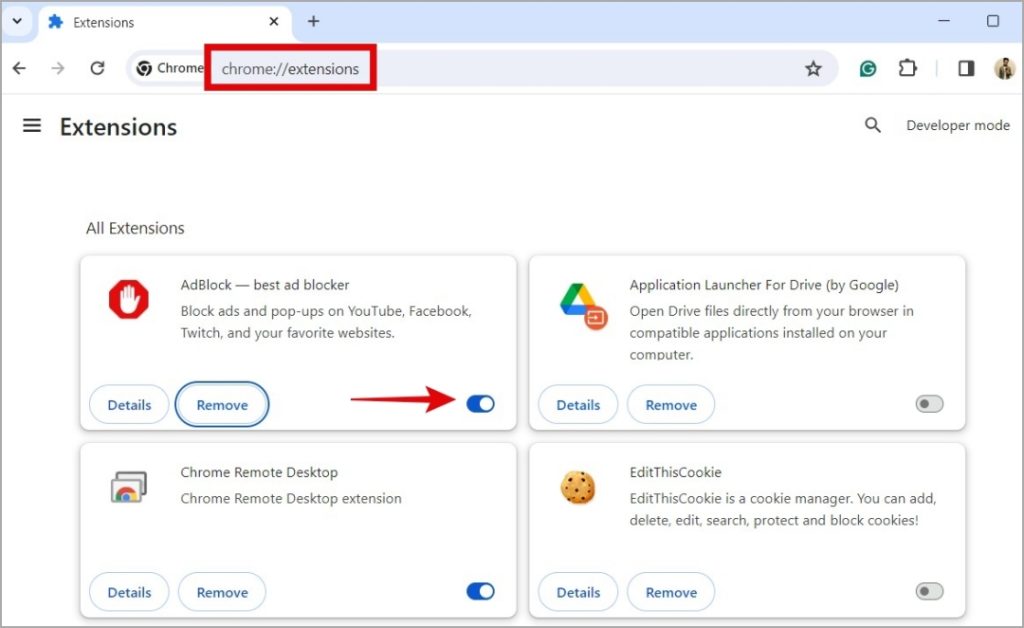
Μόλις απενεργοποιηθεί, προσπαθήστε να ανανεώσετε τη σελίδα TikTok. Εάν αυτό λύσει το πρόβλημά σας, μπορείτε να εξετάσετε το ενδεχόμενο να καταργήσετε την προβληματική επέκταση ή να προσθέσετε το TikTok ως εξαίρεση για να αποφύγετε πιθανά προβλήματα.
3. Απενεργοποιήστε προσωρινά το VPN
Εάν συνδεθείτε σε διακομιστή VPN που βρίσκεται σε μια περιοχή όπου το TikTok δεν είναι διαθέσιμο ενδέχεται να αντιμετωπίσετε σφάλματα κατά την προσπάθεια πρόσβασης στην πλατφόρμα.
Δοκιμάστε να απενεργοποιήσετε τη σύνδεσή σας VPN στιγμιαία στον υπολογιστή σας και δείτε εάν αυτό διορθώνει το σφάλμα “Η σελίδα δεν είναι διαθέσιμη”. Εάν ναι, σκεφτείτε να χρησιμοποιήσετε το TikTok χωρίς VPN ή να μεταβείτε σε διαφορετικό διακομιστή VPN.
4. Δοκιμάστε τη λειτουργία ανώνυμης περιήγησης
Ένας άλλος λόγος για τον οποίο το TikTok ενδέχεται να μην φορτώσει στο πρόγραμμα περιήγησής σας μπορεί να είναι η κατεστραμμένη προσωρινή μνήμη και τα cookie του ιστότοπου. Για να ελέγξετε αυτήν τη δυνατότητα, μπορείτε να δοκιμάσετε να φορτώσετε το TikTok σε ένα παράθυρο ανώνυμης περιήγησης.
Στο πρόγραμμα περιήγησής σας, πατήστε Ctrl + Shift + N (σε Windows) ή Command + Shift + N (σε Mac) συντόμευση πληκτρολογίου για άνοιγμα ενός παραθύρου ανώνυμης περιήγησης. Μεταβείτε στο TikTok και δοκιμάστε να συνδεθείτε στον λογαριασμό σας. Εάν μπορείτε να φορτώσετε το TikTok σε κατάσταση ανώνυμης περιήγησης, η εκκαθάριση των δεδομένων ιστότοπου του TikTok είναι πιθανό να διορθώσει το υποκείμενο πρόβλημα.
5. Διαγράψτε τα δεδομένα τοποθεσίας TikTok
Τα παλιά ή μη προσβάσιμα δεδομένα ιστότοπου, όπως η προσωρινή μνήμη και τα cookie, μπορούν να εμποδίσουν τη φόρτωση του TikTok στο πρόγραμμα περιήγησης. Ως εκ τούτου, είναι καλή πρακτική να διαγράφετε αυτά τα δεδομένα κάθε φορά που αντιμετωπίζετε προβλήματα όπως “Η σελίδα δεν είναι διαθέσιμη”.
Εάν χρησιμοποιείτε Chrome, μεταβείτε στον ιστότοπο του TikTok και κάντε κλικ στο εικονίδιο πληροφοριών τοποθεσίας στα αριστερά της διεύθυνσης URL στο επάνω μέρος. Στη συνέχεια, επιλέξτε Ρυθμίσεις τοποθεσίας από το μενού που προκύπτει.
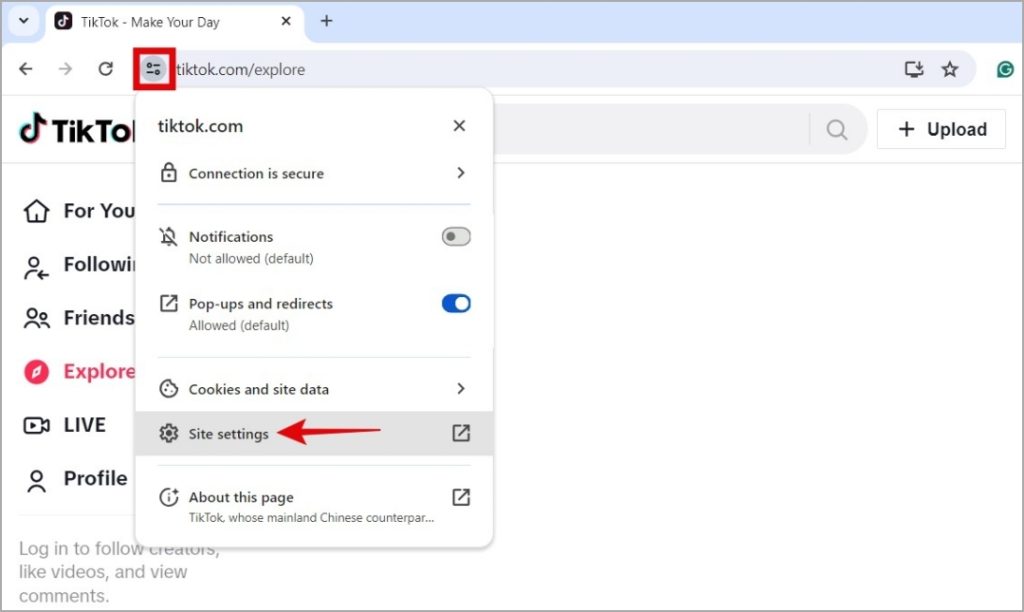
Κάντε κλικ στο Διαγραφή δεδομένων κουμπί και μετά πατήστε Διαγράφω για να επιβεβαιώσετε την ενέργεια.
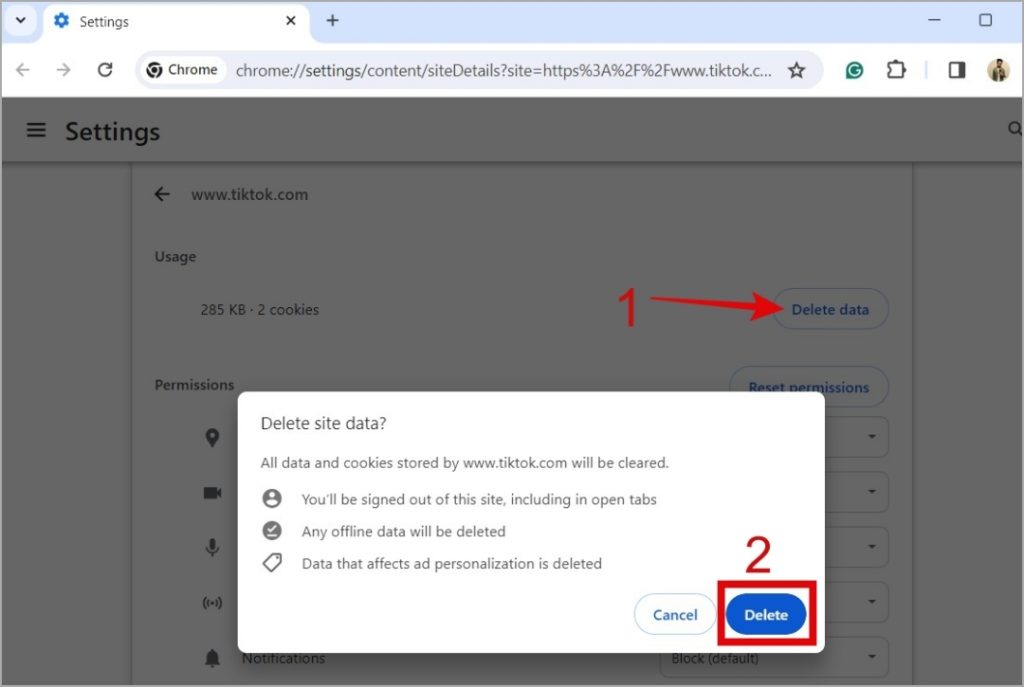
Για όσους χρησιμοποιούν Microsoft Edge, πληκτρολογήστε edge://settings/siteData στη γραμμή URL στο επάνω μέρος και πατήστε Εισαγω. Στη συνέχεια, πληκτρολογήστε Τικ Τοκ στο πλαίσιο αναζήτησης και κάντε κλικ στο εικονίδιο απορριμμάτων στον πάτο.

Ομοίως, μπορείτε να διαγράψετε δεδομένα ιστότοπου TikTok σε οποιοδήποτε πρόγραμμα περιήγησης που χρησιμοποιείτε και στη συνέχεια να ανοίξετε ξανά το TikTok.
Δεν χρειάζεται να αλλάξετε την εφαρμογή για κινητά του TikTok
Όσοι χρησιμοποιούν υπολογιστή με Windows έχουν επίσης την επιλογή να κατεβάσουν την εφαρμογή TikTok από το Microsoft Store ως εναλλακτική. Η διεπαφή χρήστη μοιάζει πολύ με τον ιστότοπο του TikTok, επομένως δεν θα πρέπει να αντιμετωπίσετε προβλήματα. Δεδομένου ότι το TikTok δεν είναι ακόμη διαθέσιμο στο Mac App Store, οι χρήστες της Apple μπορεί να χρειαστεί να χρησιμοποιήσουν το πρόγραμμα περιήγησης του τηλεφώνου τους για να παρακολουθήσουν βίντεο TikTok.
Διαβάστε επίσης: